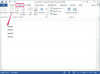קרדיט תמונה: Jupiterimages/Pixland/Getty Images
שגיאה פנימית 2337 היא שגיאה נפוצה אך מתסכלת שיכולה להופיע בכל הגרסאות העיקריות של Microsoft Windows. יש לזה אחת משתי סיבות: בעיה עם Microsoft .NET Framework או דיסק התקנה פגום. פתרון הבעיה דורש תחילה התקנה מחדש של .NET Framework. אם פעולה זו נכשלת בפתרון הבעיה, עליך להסיר את התקנת התוכנה שממנה יוצרת את השגיאה המכונה שלך, השג דיסק חלופי מהיצרן והתקן מחדש את התוכנה כשהיא פועלת דיסק.
כיצד לתקן שגיאה פנימית של Windows 2337
שלב 1
הורד את .NET Framework. הסיבה השכיחה ביותר לשגיאה זו היא בעיה ב-.NET Framework. השג את הגרסה העדכנית ביותר של התוכנה (גרסה 3.5) מאתר האינטרנט של מיקרוסופט ושמור אותה במחשב שלך.
סרטון היום
שלב 2
התקן את .NET Framework. אתר את הקובץ dotNetFx35setup.exe שהורדת בשלב הקודם. לחץ פעמיים על הסמל כדי להפעיל את התוכנית ולהתחיל בהתקנה. פעל לפי ההוראות שסופקו על ידי התוכנית ואל תשנה אף אחת מאפשרויות ברירת המחדל.
שלב 3
הפעל מחדש את המחשב. לאחר השלמת התקנת .NET Framework, עליך להפעיל מחדש את המחשב כדי שהשינויים ייכנסו לתוקף. לחץ על כפתור "התחל", בחר "כיבוי", ולאחר מכן בחר "הפעל מחדש" ולחץ על "אישור".
שלב 4
הפעל את התוכנית שגורמת שגיאות. אם שגיאה פנימית 2337 כבר לא מופיעה, פתרת את הבעיה ואתה יכול לעצור כאן. אם הודעת השגיאה עדיין קיימת, עליך להסיר את התוכנה שיוצרת את השגיאה.
שלב 5
גש ל"לוח הבקרה" של Windows. אם התקנה מחדש של .NET Framework לא פותרת את הבעיה, תצטרך להסיר את התוכנה הפגומה. התחל בלחיצה על כפתור "התחל". הזז את העכבר למעלה והצב את הסמן מעל האפשרות "הגדרות", ולאחר מכן בחר "לוח בקרה" מתפריט המשנה.
שלב 6
הפעל את כלי השירות המשמש להסרת תוכניות. אם אתה משתמש במערכת ההפעלה Windows XP, חפש את הכלי "לוח הבקרה" הנקרא "הוסף או הסרה של תוכניות". אם אתה משתמש ב-Windows Vista או Windows 7, הכלי הזה נקרא בשם אחר: "תוכניות ותכונות". אתר את הכלי המתאים למערכת ההפעלה של המחשב שלך, ולאחר מכן לחץ פעמיים על הסמל כדי להפעיל זה.
שלב 7
הסר את התוכנית עם שגיאה פנימית 2337. גלול מטה ברשימת התוכניות על המסך עד שתמצא את שם התוכנית שברצונך להסיר. לחץ לחיצה ימנית על שם התוכנית ובחר באפשרות "הסר התקנה". אשר שברצונך להסיר את התקנת התוכנה והשאיר את החלון פתוח עד להשלמת תהליך ההסרה.
שלב 8
בקש תוכנת החלפה מהיצרן. קשה לשרטט את הצעד הזה בוודאות מכיוון שהמדיניות והנהלים משתנים מחברה אחת לאחרת. באופן כללי, צור קשר עם מחלקת התמיכה הטכנית של החברה בטלפון או במייל והסבר את מצבך. סביר להניח שהם ידרשו ממך להחזיר את הדיסק הפגום לפני שתשלח לך תחליף בדואר. תהליך זה אורך בדרך כלל ארבעה עד שישה שבועות.
שלב 9
התקן את התוכנה מהדיסק החלופי. עקוב אחר ההוראות המפורטות במדריך ההתקנה של התוכנה שלך. לאחר התקנת התוכנה והפעלה מחדש של המחשב, שגיאה פנימית 2337 לא אמורה להופיע עוד.